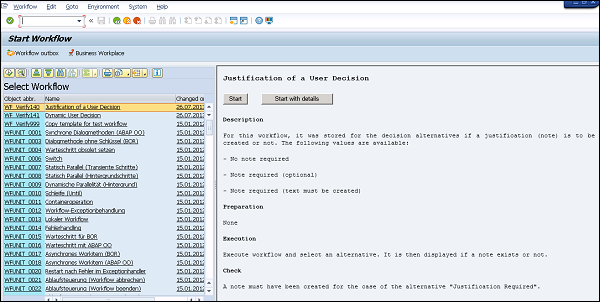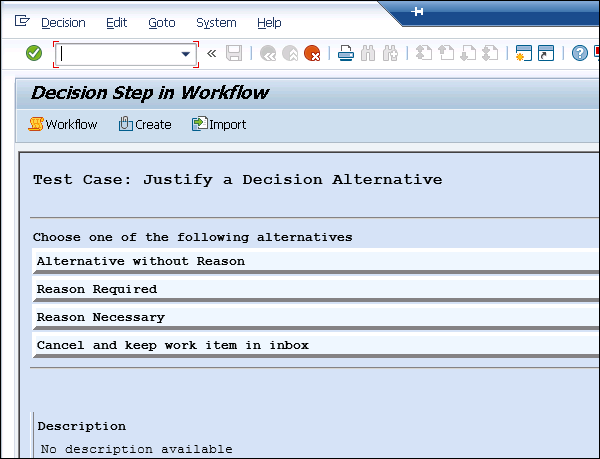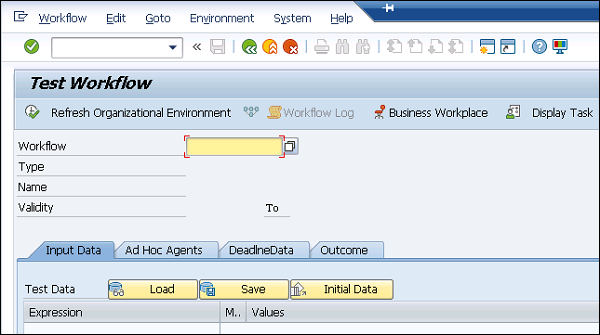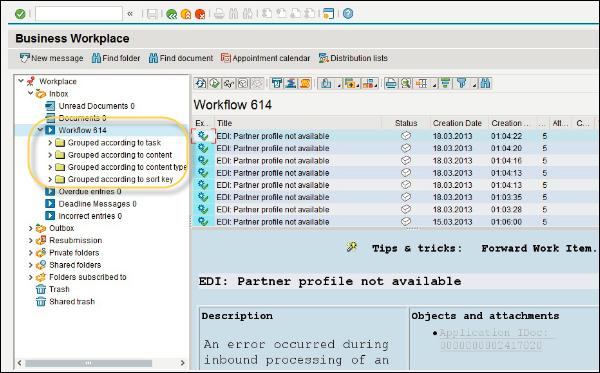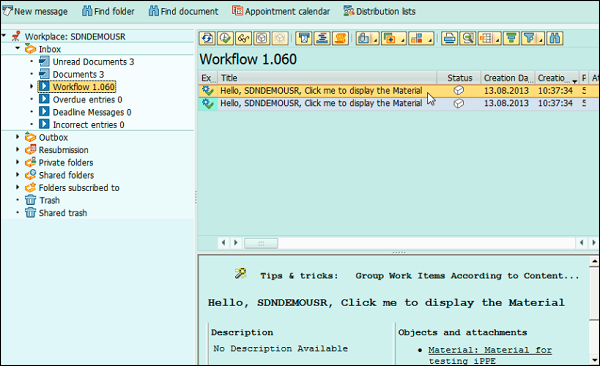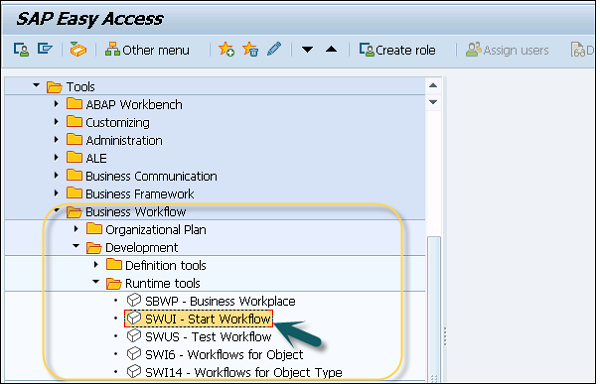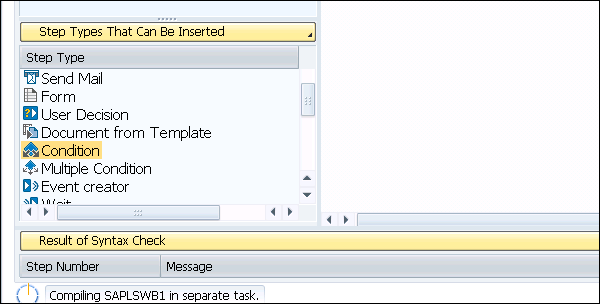Рабочий процесс также можно запустить вручную, однако для него должны быть назначены возможные агенты . Возможный агент известен как пользователь, который авторизован для запуска задачи и выполнения соответствующего рабочего элемента. Возможные агенты рабочих элементов определены в определении задачи, и без возможных агентов вы не можете выполнить или запустить задачу с помощью диалога.
Если параметры импорта рабочего процесса SAP содержат данные, вы можете запустить их вручную, и они включают рабочие процессы с инициирующими событиями.
Вы можете использовать T-коды: «SWUI» и «SWUS», как показано на следующем снимке экрана. В этих транзакциях вы можете запускать уже определенные рабочие процессы SAP.
Вы можете выбрать рабочий процесс слева и использовать опцию — Пуск или Начать с подробностей. На правой стороне он показывает подробную информацию о рабочем процессе. После того, как вы нажмете «Пуск», следующий шаг — ввести шаг принятия решения.
T-код: SWUS (проверить рабочий процесс)
Вы можете перейти к Business Workplace из обеих транзакций.
Чтобы запустить рабочий процесс вручную, необходимо перейти к SAP Business Workplace (T-код: SBWP). В системе SAP Business Workplace — это рабочая область, которая используется для выполнения бизнес-процессов и доступна через графический интерфейс SAP, а не через веб-браузер или какое-либо приложение. Все запросы, полученные менеджером в его почтовом ящике, известны как РАБОЧИЙ ПУНКТ.
Обратите внимание, что экран для запуска рабочих процессов SAP состоит из двух частей: у вас есть все рабочие процессы, для которых у вас есть возможные агенты, определенные с левой стороны, а с правой стороны вы можете видеть детали выбранного рабочего процесса.
Чтобы запустить рабочий процесс, вам нужно выбрать рабочий процесс и затем нажать значок в левой области экрана или функция «Пуск» в правой области экрана.
Когда вы запускаете рабочий процесс, вы также можете добавить такую информацию, как заметки, сроки или вложения. У вас есть следующие вкладки —
свойства
На этой вкладке вы можете определить приоритет рабочего процесса. У вас также есть возможность установить флаг — «Создать флаг для запущенного рабочего процесса в папке входящих». Эта опция получает рабочий элемент в папку «Входящие» при запуске рабочего процесса вручную.
Обратите внимание, что этот флаг автоматически удаляется при завершении рабочего процесса.
Примечание страницы в начале
Созданное здесь примечание добавляется в рабочий процесс как вложение.
Page 0 Приложения
Вы можете использовать это для создания, отображения, импорта и удаления вложений.
Чтобы использовать функцию «Запустить рабочий процесс», необходимо перейти в «Офис» → «Запустить рабочий процесс».
Вы также можете перейти в Инструменты → Бизнес-процесс → Разработка → Инструменты времени выполнения -> Запуск рабочего процесса.
Условия запуска для рабочих процессов
Вы также можете добавить дополнительное условие в начале рабочего процесса. Это можно определить для рабочих процессов, запускаемых с помощью запуска события. Когда вы устанавливаете условие запуска, это означает, что запуск рабочего процесса зависит не только от события, но и от этого дополнительного условия.
Для выбора определенного рабочего процесса доступны следующие критерии выбора:
Начальное условие
С его помощью вы можете выполнить поиск по названию определенного условия запуска, определенного для рабочего процесса.
Бизнес-объект
Этот параметр используется для поиска рабочих процессов с условиями запуска с использованием определенного типа объекта.
Событие
В этом варианте у вас есть все события для выбранного типа объекта, которые связаны с рабочими процессами, поскольку инициирующие события доступны для выбора.
Workflow
Это используется для прямого поиска рабочих процессов с условиями запуска.